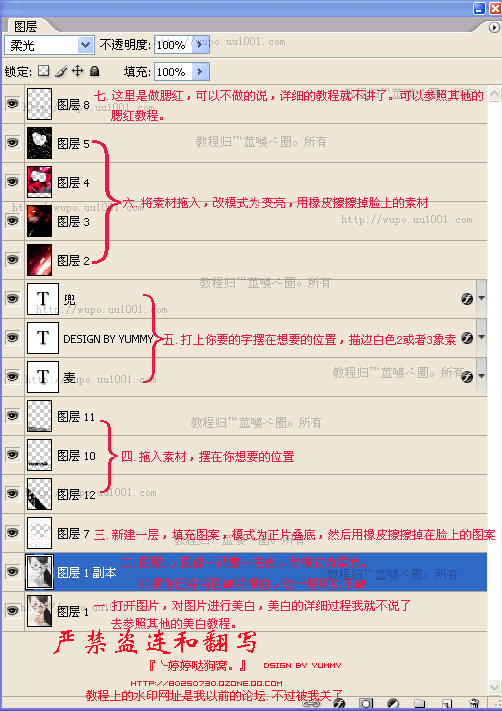Photoshop照片合成:活泼可爱MM签名
发布时间:2016-12-27 来源:查字典编辑
摘要:本教程使用的素材图片非常多,主要过程:找好合适的人物素材图片适当的美白一下,然后可以加上自己喜爱的素材图片,加素材的时候注意不要遮住人物的重...
本教程使用的素材图片非常多,主要过程:找好合适的人物素材图片适当的美白一下,然后可以加上自己喜爱的素材图片,加素材的时候注意不要遮住人物的重要位置!
最终效果

人物素材


素材2

素材3
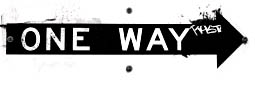
素材4

素材5

素材6

素材7

1.打开人物素材对图片进行美白.
2.按Ctrl J把背景复制一层,按Ctrl Shift U去色,然后把图层混合模式改为“柔光”
3.新建一层填充图案(填充的时候先把素材1定义为图案,然后填充),把图层混合模式改为“正片叠底”,然后使用橡皮工具把人物脸上的图案擦除。
4.拖入素材2-4,位置可以自己选择。
5.打上自己喜爱的文字
6.拖入素材5-7,图层模式都是“变亮”,用橡皮工具擦掉脸上部分。
7.最后给人物加点腮红完成最终效果。